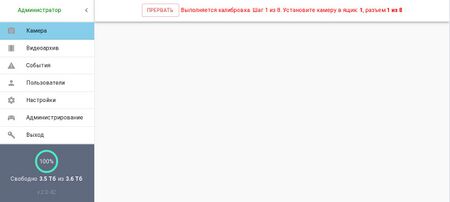«Администратор»
Руководство пользователя для пользовательского интерфейса «Администратор»
Функции Администратора
- Авторизация в системе.
- Настройка параметров СПО:
- установка параметров контроля заряда батарей видеорегистраторов;
- длительность отрезка видеозаписи;
- разрешение видеозаписи (высокое/низкое);
- настройка режимов регистрации видеорегистраторов;
- настройка пути к хранилищу для выгрузки видеоданных, режимов работы с хранилищем (кольцевой режим, очистка хранилища по расписанию);
- калибровка системы (конфигурирование USB портов док-станций);
- резервное копирование/восстановление системы;
- настройка работы электромагнитных замков ящиков терминала;
- настройка работы встроенной IP-камеры;
- настройка уровня громкости;
- настройка режима отображения СПО;
- настройка подключения к СПО-ЦОД.
- Настройка учетных записей пользователей:
- создание/удаление/редактирование пользователей;
- настройка прав доступа пользователей к системе;
- назначение прав доступа для получения видеорегистраторов;
- отмена привязки пользователя к назначенному видеорегистратору;
- персональная привязка видеорегистратора к пользователю(для соответствующего режима).
- Просмотр видеоархива.
- Просмотр журнала событий.
- Мониторинг состояния видеорегистраторов.
- Администрирование СПО:
- лицензирование;
- импорт/экспорт настроек СПО с помощью внешнего накопителя;
- выключение питания терминала;
- создание резервной копии БД и восстановление из резервной копии;
- калибровка геометрии док-станций;
- обновление СПО;
- выход из СПО.
Описание операций
Авторизация
Для загрузки системы на терминале с ОС Astra Linux, в полноэкранном режиме с ограничением прав пользователей, необходимо выбрать учетную запись «kiosk» и ввести пароль.
После входа под учетной записью «kiosk», запуск приложения СПО в браузере происходит автоматически.
Запуск приложения СПО может происходить некоторое время. После запуска появляется интерфейс приложения с диалогом авторизации, что означает готовность СПО к работе.
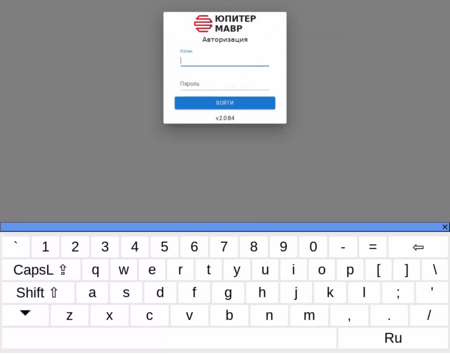
При установке СПО, создается учетная запись Администратора с параметрами по умолчанию. Для авторизации в СПО под учетной записью «Администратор» необходимо ввести логин и пароль по умолчанию.
Настоятельно рекомендуется сменить установленный по умолчанию пароль для Администратора, так как данный пользователь имеет самые полные привилегии в СПО. Изменение пароля осуществляется с помощью редактирования учетной записи «Администратор» в меню «Пользователи».
Если операция авторизации неудачна, на экране выводится сообщение об ошибке авторизации.
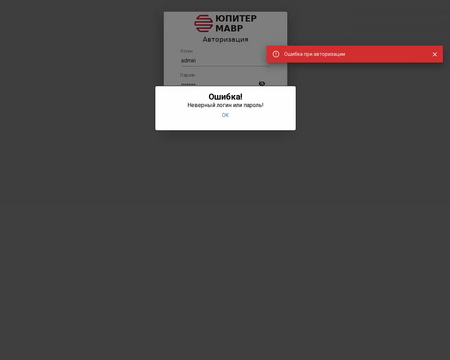
При успешной авторизации, откроется рабочий экран приложения СПО. После запуска СПО, необходимо последовательно подключить видеорегистраторы к терминалу.
Рабочий экран Администратора
Рабочий экран разделен на две части. В левой части отображается главное меню приложения. Список пунктов меню меняется в зависимости от роли авторизованного пользователя (таблица 1).
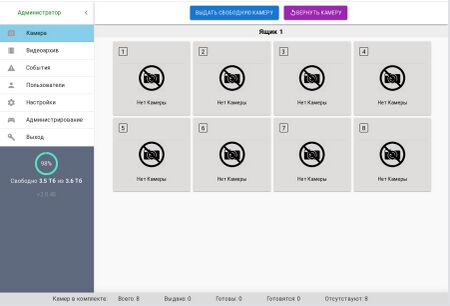
Под главным меню располагается информация о версии СПО «Юпитер- МАВР», индикатор свободного места в хранилище видеоданных. В случае нехватки свободного места в хранилище отображается текстовое предупреждение.

Над главным меню отображается ФИО текущего авторизованного сотрудника. Правая часть экрана меняет вид в зависимости от выбранного пункта главного меню.
Панель пунктов меню содержит следующие разделы для работы с приложением:
- «Камера» – предназначен для обзора текущего состояния видеорегистраторов (копирование данных, уровень заряда АКБ) и для выдачи видеорегистраторов сотрудникам;
- «Видеоархив» – предназначен для поиска и просмотра видеоданных, полученных с видеорегистраторов и сохраненных в хранилище;
- «События» – предназначен для просмотра журнала событий СПО (отметки о выдаче и приеме видеорегистраторов);
- «Пользователи» ‒ предназначен для просмотра и управления учетными записями пользователей;
- «Настройки» ‒ предназначен для настройки параметров работы видеорегистраторов и СПО;
- «Администрирование» ‒ предназначен для системных настроек СПО (лицензирования, выхода из системы под текущей учетной записью, отключения терминала, импорта/экспорта настроек с помощью внешнего накопителя и т.д.);
- «Выход» ‒ предназначен для завершения работы с приложением текущего пользователя и выхода на экран авторизации СПО.
Настройка параметров работы регистраторов и СПО, Администрирование СПО
Настройка параметров работы видеорегистраторов и интерфейса СПО выполняется через пункт меню «Настройка». Администрирование (системные настройки) работы СПО выполняется через пункт меню «Администрирование». Описание параметров, которые можно изменить, приведены в таблицах.
Калибровка конфигурации зарядных док-станций
Для корректной работы СПО, необходима калибровка USB портов док-станций для подключения видеорегистраторов. Калибровка отвечает за настройку соответствия физических разъемов док-станций видеорегистраторов (USB портов), ячейкам отображаемым на экране. Первичная калибровка USB портов на терминале, производится на производстве. При необходимости, возможна повторная калибровка USB портов. Калибровка производится при нажатии клавиши «Произвести калибровку геометрии» в меню «Администрирование». При этом отображается экран с настройкой количества ящиков и выбором количества видеорегистраторов в ящике (рисунок 8). Перед началом калибровки необходимо извлечь все видеорегистраторы из терминала.
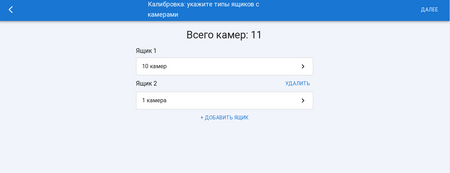
После выбора нужных параметров необходимо нажать на клавишу «Далее» в правом верхнем углу экрана. При этом автоматически будет произведен переход к меню «Камеры», в заголовке экрана появится предложение установить видеорегистратор в док-станцию, которая должна соответствовать отображаемой ячейке на экране (рисунок 9).